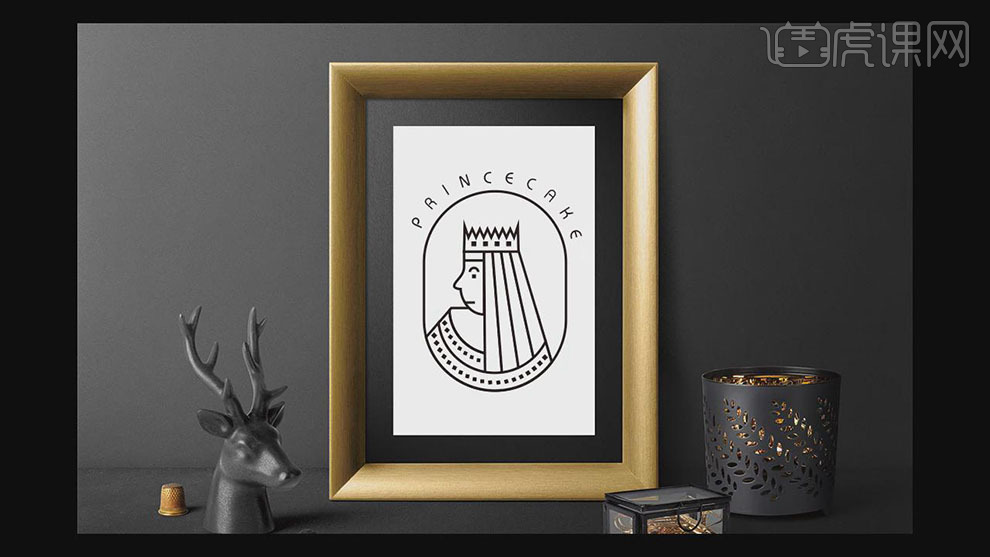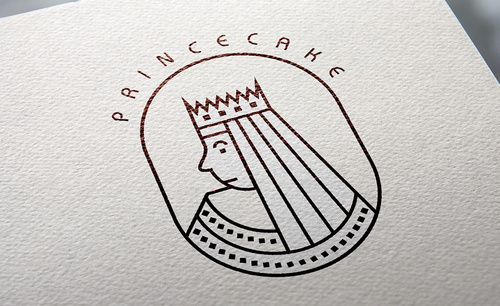如何用AI制作王子蛋糕店品牌LOGO发布时间:暂无
1. 【打开】AI CC软件,【新建】任意大小的画布。具体效果如图示。
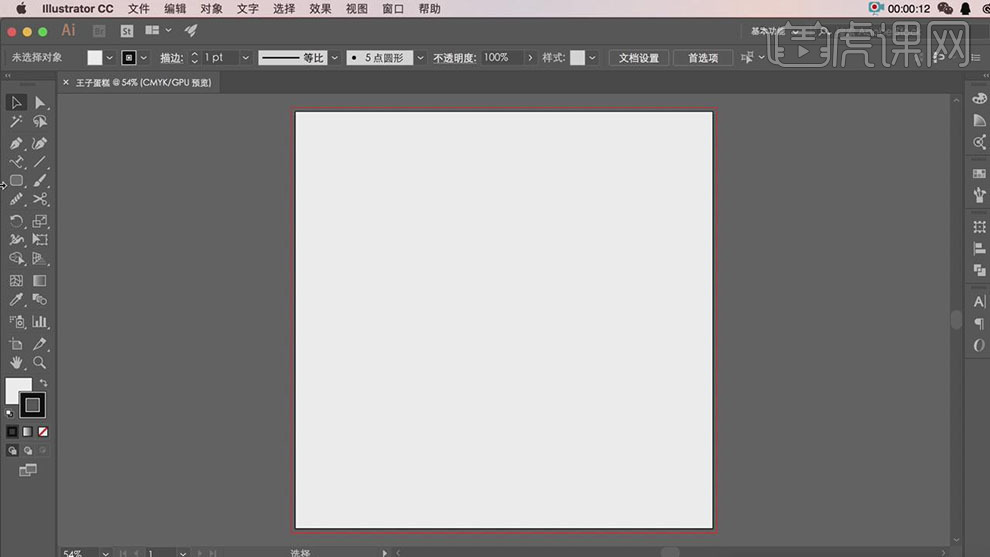
2. 使用【圆角矩形工具】绘制圆角矩形,放置画面合适的位置。具体效果如图示。
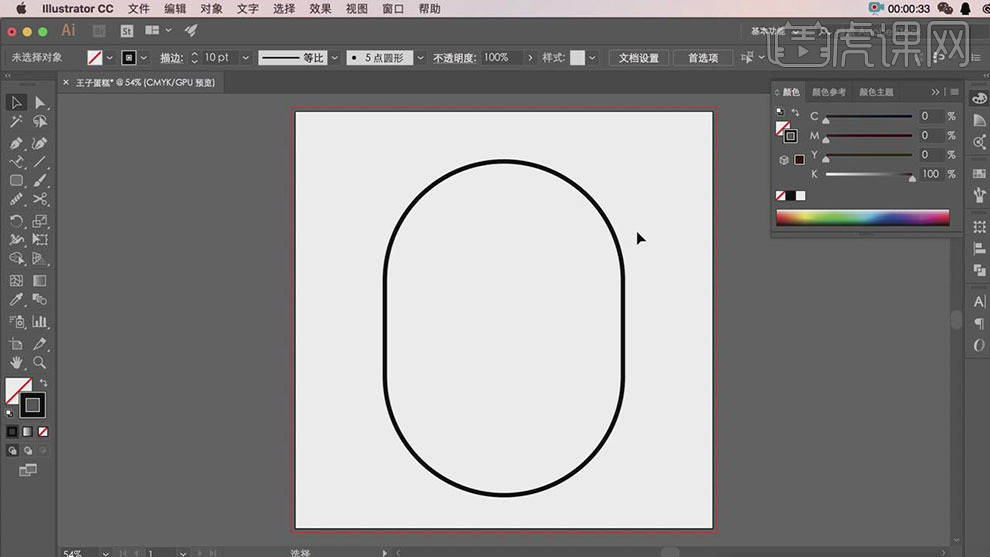
3. 使用【多边形工具】绘制三角形,按Alt键【移动复制】至合适的位置,按【Ctrl+D】再制。【选择】所有的三角形,单击【路径查找器】-【联集】。具体效果如图示。
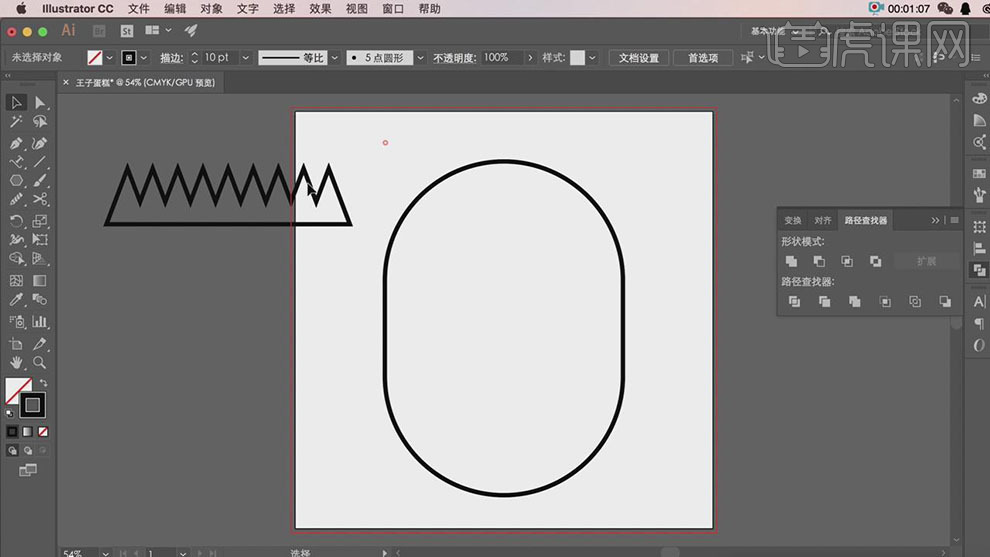
4. 使用【矩形工具】绘制矩形,【选择】矩形和三角形对象,单击【居中对齐】。单击【路径查找器】-【剪去顶层对象】。使用【钢笔工具】删减多余的锚点,调整大小,放置画面合适的位置。具体效果如图示。

5. 使用【矩形工具】绘制矩形,按Alt键【移动复制】,调整大小,排列至合适的位置。具体效果如图示。
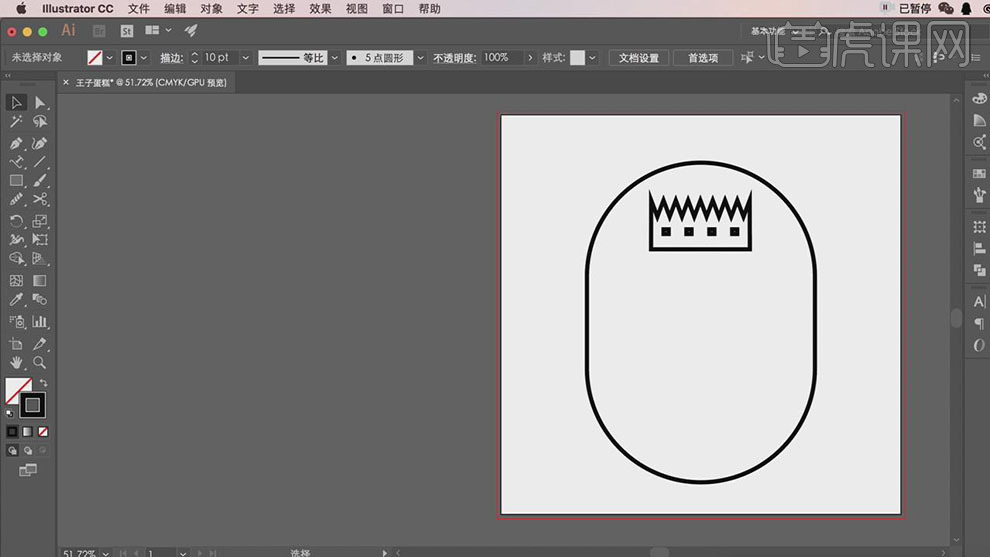
6. 使用【钢笔工具】绘制合适的形状对象,调整大小和锚点细节,放置画面合适的位置。具体效果如图示。
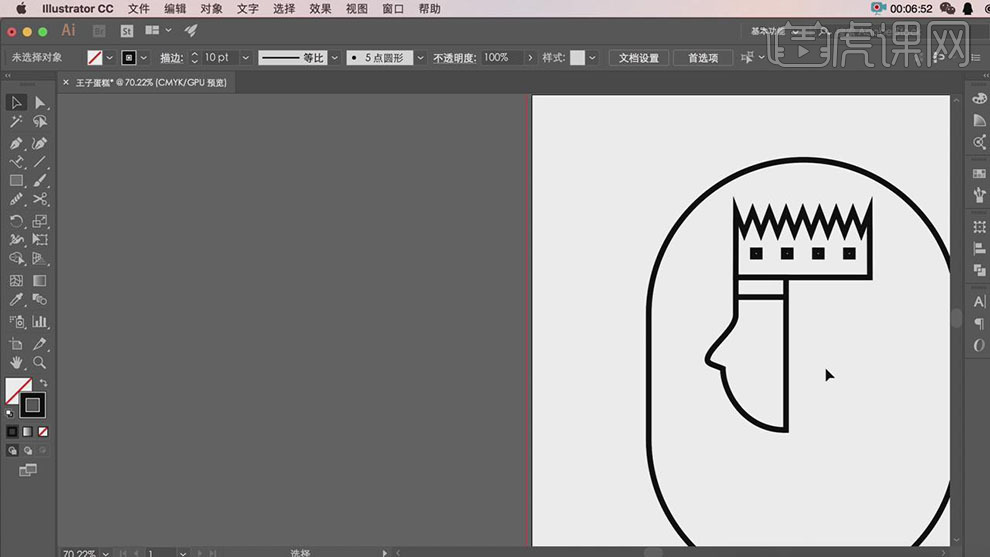
7. 使用【形状工具】绘制眼睛形状,调整大小,排列至合适的位置。【复制】线条,调整大小,移动至嘴巴位置。具体效果如图示。
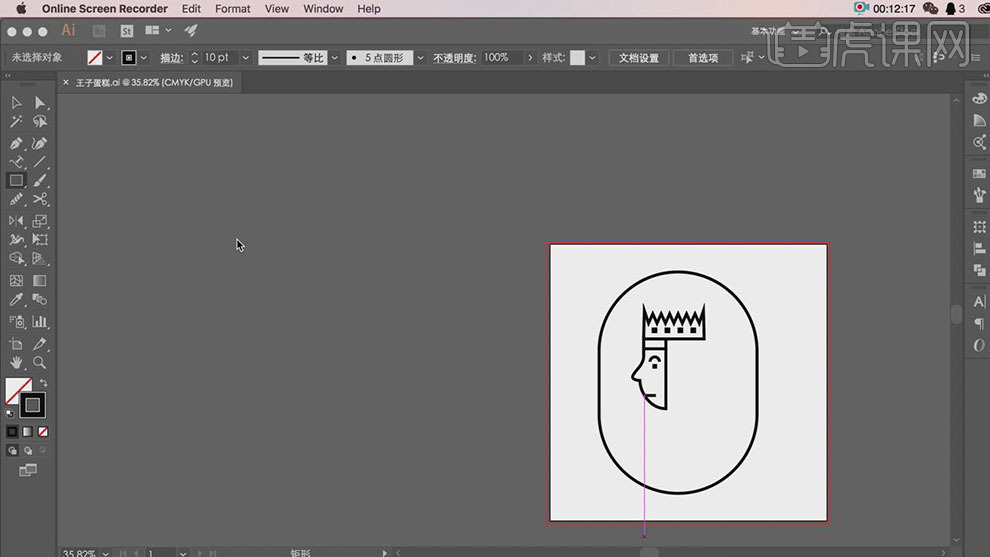
8. 使用【矩形工具】绘制矩形,按Alt键【移动复制】4个。【选择】4个矩形对象,单击【对象】-【变换】-【缩放】,具体参数如图示。具体效果如图示。
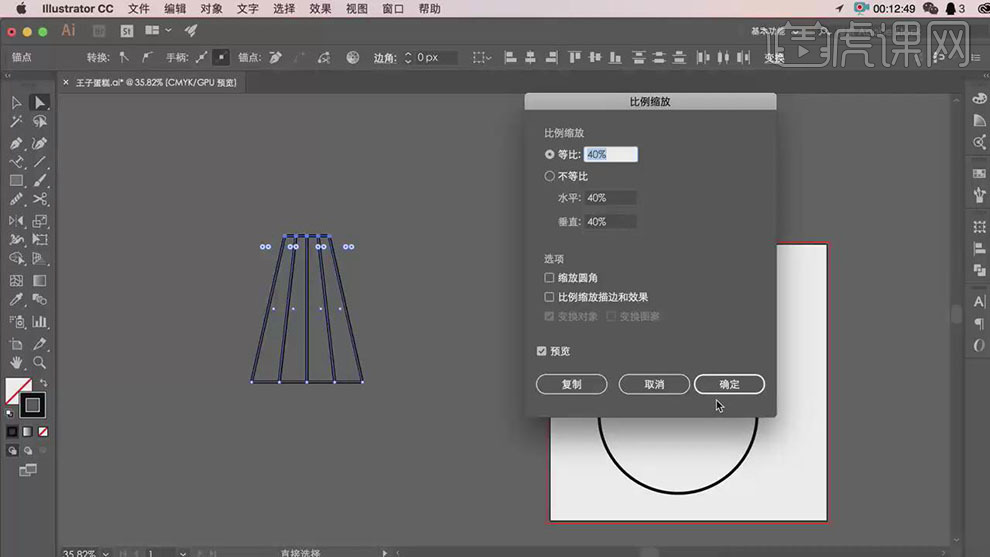
9. 【选择】4个矩形对象,按【Ctrl+G】编组。调整大小,移动至画面合适的位置,【填充】白色。【复制】圆角矩形框,置于顶层。【选择】关联对象,右击【创建剪切蒙版】。具体效果如图示。
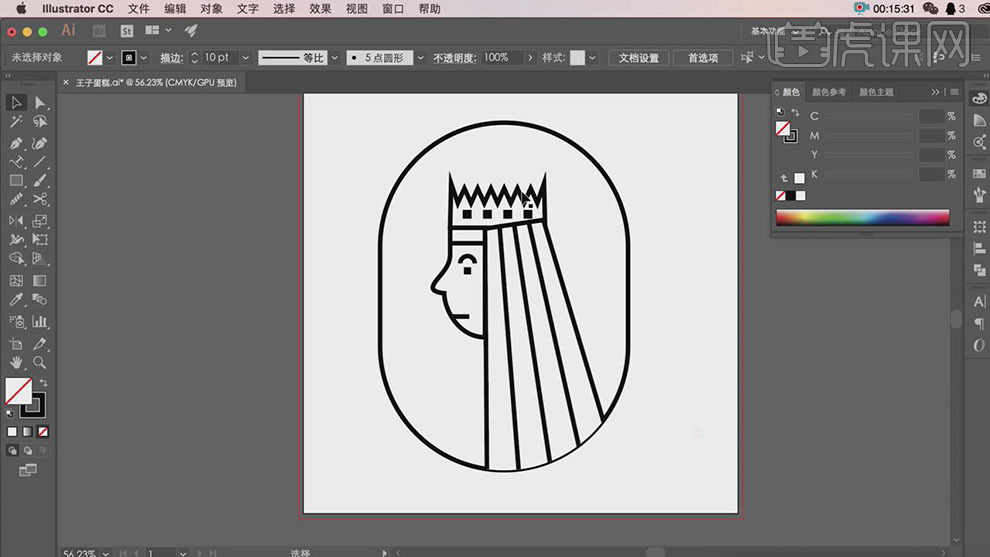
10. 使用【钢笔工具】绘制合适的形状对象,【选择】形状对象和圆角矩形,按Alt键【移动复制】至合适的位置。【选择】圆角矩形对象,单击【对象】-【变换】-【缩放】,单击【复制】。具体效果如图示。
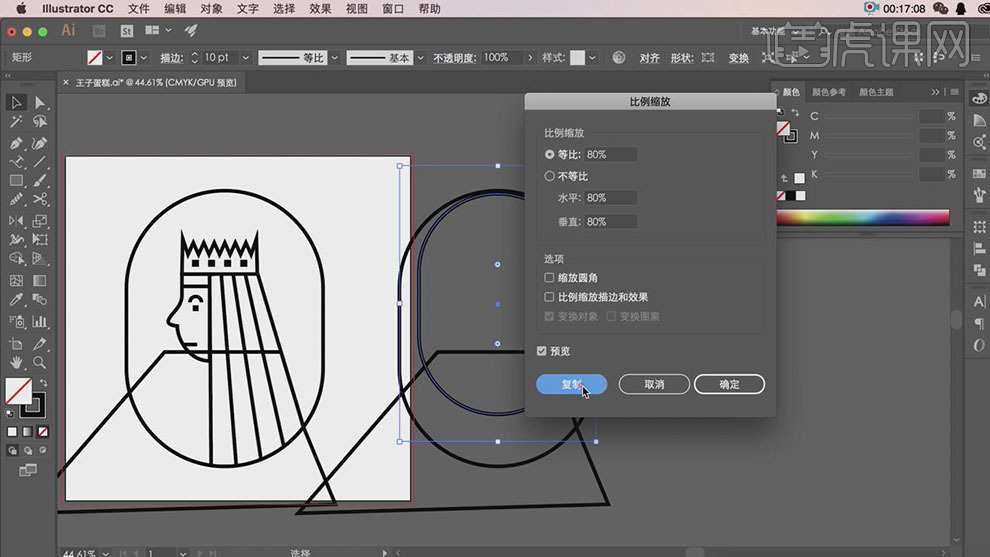
11. 使用相同的方法绘制圆角矩形,【选择】所有的关联对象,单击【路径查找器】-【分割】,右击【取消编组】,删除多余的对象。具体效果如图示。
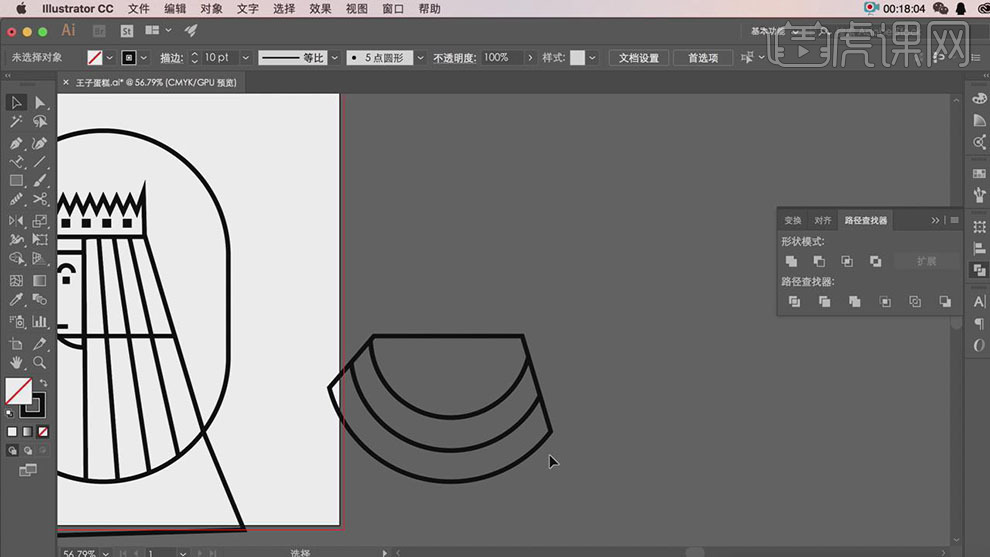
12. 选择合适的形状移动至画面合适的位置。【复制】形状对象,使用【钢笔工具】删减多余的锚点。使用【矩形工具】,使用相同的方法绘制合适数量矩形,调整至合适角度。【选择】关联矩形对象,单击【对象】-【路径】-【替换混合轴】。具体效果如图示。
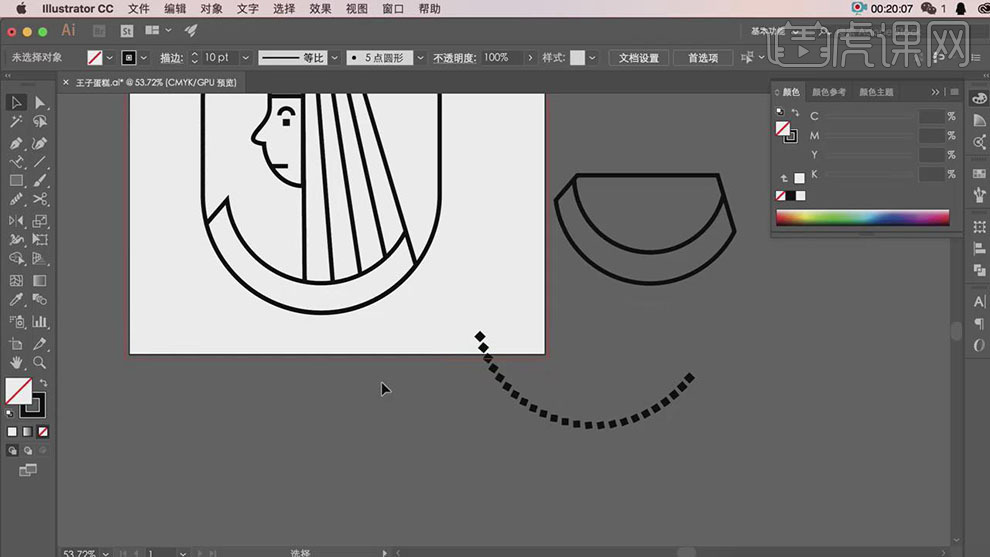
13. 调整矩形大小,移动至画面合适的位置。使用相同的方法,绘制装饰元素,【选择】所有的分割对象,移动至合适的位置。具体效果如图示。
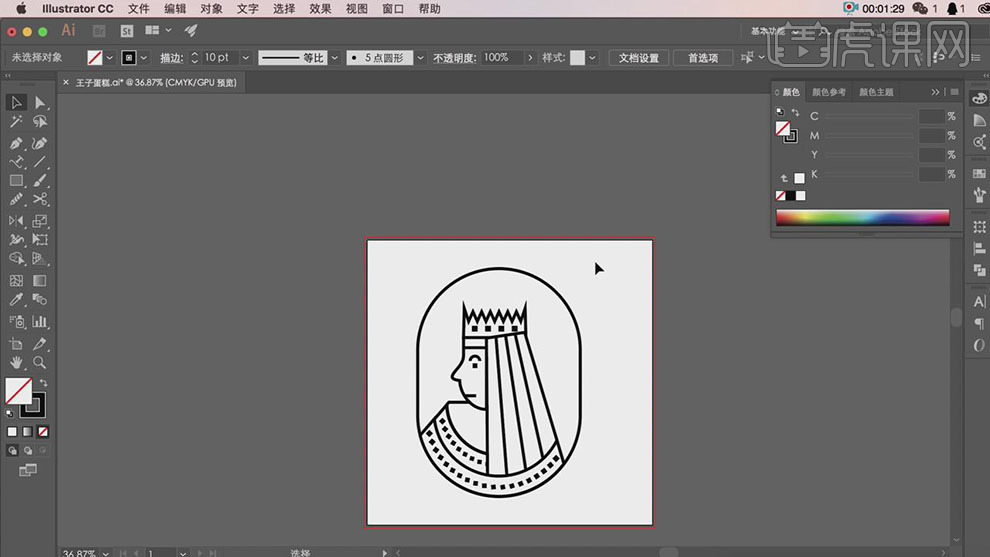
14. 按Alt键【移动复制】圆角矩形,使用【路径文字工具】,【选择】合适的字体,输入文字,调整大小,移动至画面合适的位置。具体效果如图示。
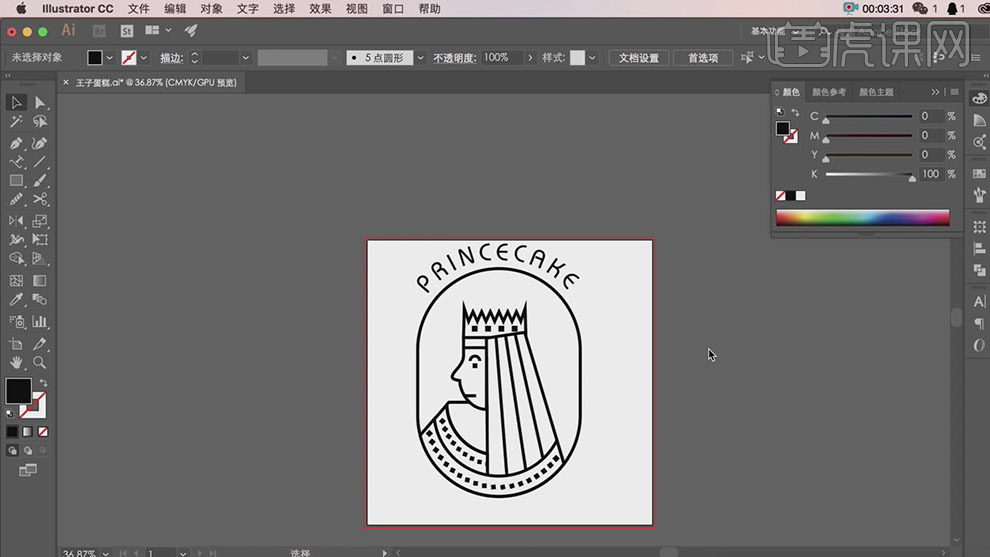
15. 调整画面整体的细节,【选择】所有的形状对象,按【Ctrl+C】复制,【打开】PS软件,【打开】背景文档,按【Ctrl+V】粘贴,调整大小,排列至合适的位置。最终效果如图示。